相信有很多人都有遇到过系统突然没有声音的情况,在处理这个问题的时候,我们往往都要先查看一下声卡驱动是否正常,才能进一步处理。那么,Win8系统怎么查看声卡驱动信息呢?下面,我们就一起往下看看Win8系统查看声卡驱动信息的方法。
方法/步骤
1、右击“这台电脑”图标,选择“管理”;
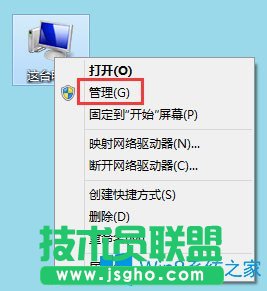
2、在打开的“计算机管理”中,依次打开“计算机管理”、“系统工具”、“设备管理器”;
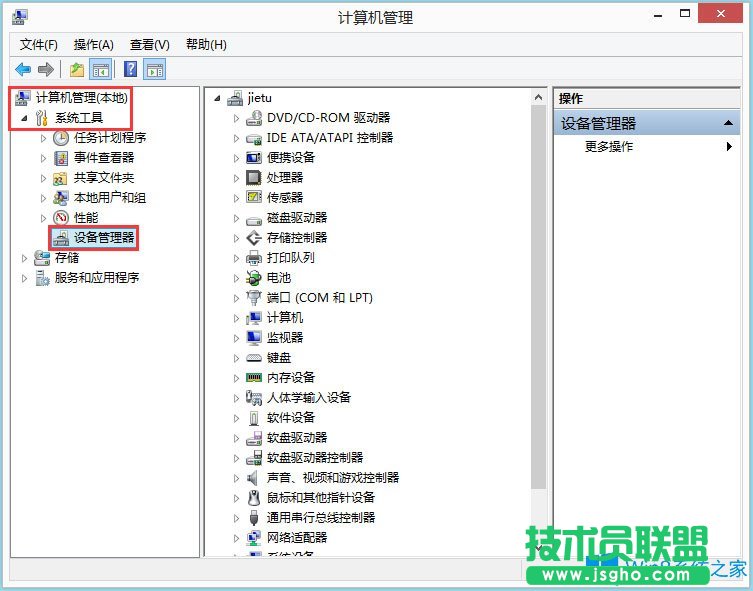
3、或者我们也可以直接按Win+X键,选择弹出的菜单中选择“设备管理器”;
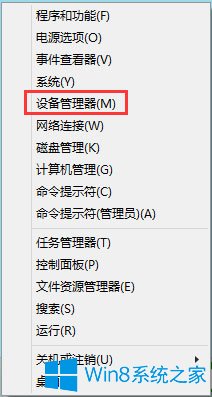
4、在“设备管理器”右边展开“声音、视频和游戏控制器”,我们就可以在这里查看到声卡驱动信息了;
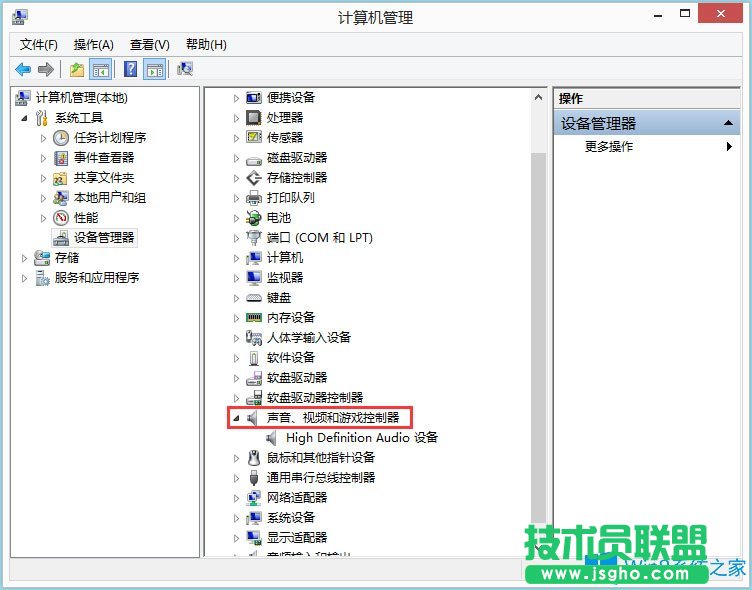
5、或者我们可以按Win+X键,选择弹出的菜单中选择“运行”;
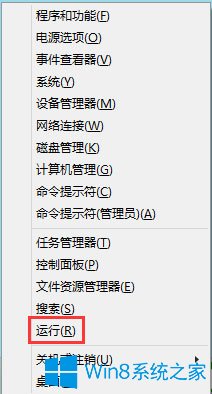
6、在打开的“运行”对话框中输入“dxdiag”命令,单击“确定”;
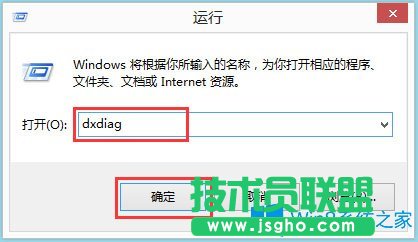
7、在打开的窗口中就能在“声音”中看到声卡的信息了。
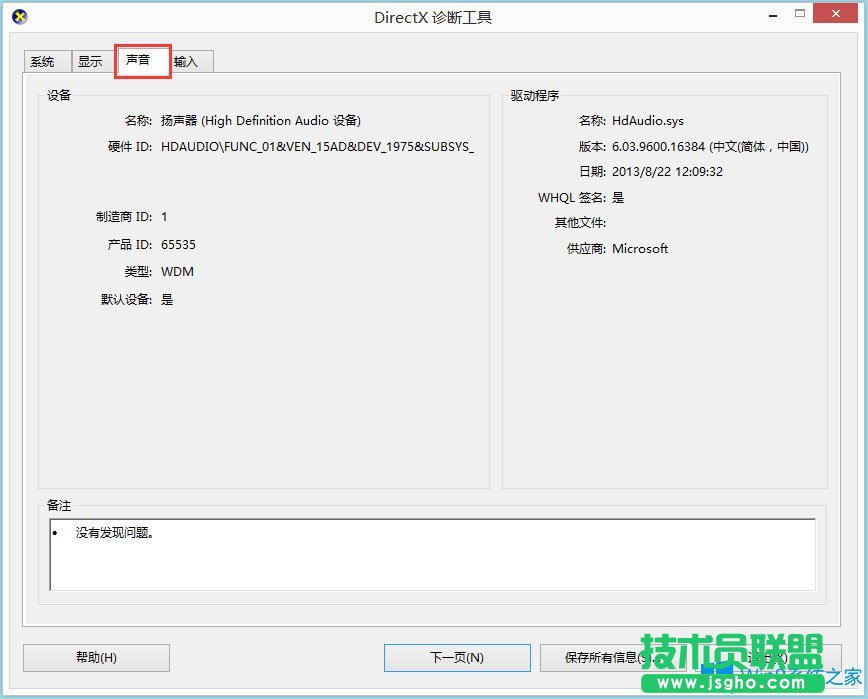
以上就是Win8系统查看声卡驱动信息的具体方法,按照以上方法进行操作,就能轻松查看到声卡驱动信息了。